Actualización y desinstalación
Actualizar el terminal
La actualización del terminal se realiza en la interfaz del administrador web de MyQ. Se requiere MyQ Server 8.2 patch 6 o superior, y Kyocera 8.1+.
Abrir el Impresoras y Terminales ficha de configuración (MyQ, Configuración, Impresoras y Terminales).
En el Paquetes de terminales seleccione el paquete de terminal instalado y haga clic en Actualizar en la cinta de opciones (o haga clic con el botón derecho del ratón, Actualizar).
Busque y abra el último paquete de terminal, y haga clic en OK.

El paquete del terminal se carga e instala, y el dispositivo se reactiva automáticamente.
Si está tratando de +Añadir una versión posterior del mismo paquete de terminal, una ventana emergente le informa de que puede actualizar su instalación. Haga clic en Sí para continuar. El paquete del terminal se carga e instala, y el dispositivo se reactiva automáticamente. (Se requiere MyQ Server 8.2 patch 6 o superior, y Kyocera 8.1+.)
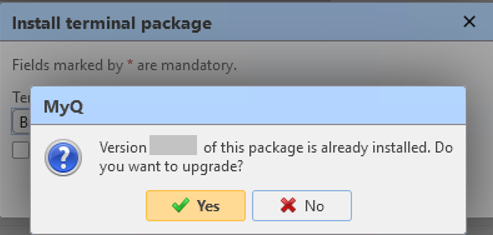
Para versiones anteriores de MyQ Server o de paquetes de terminales, Borrar el paquete de terminales instalado, y +Añadir el único.
Desinstalar el terminal
MyQ puede desinstalarse o desactivarse en el menú Aplicación del panel del dispositivo de impresión. Si opta por desactivarlo, podrá volver a activarlo posteriormente con sus ajustes restaurados. La desinstalación (o desactivación) consta de dos pasos: hay que desbloquear el panel y luego eliminar (o desactivar) la aplicación MyQ en el menú Aplicación.
En la pantalla de inicio de sesión del terminal, pulse el icono MyQ y, a continuación, inicie sesión como administrador de MyQ.
En la pantalla del menú de administración, pulse el botón Desbloquear el panel botón. Se abre la pantalla por defecto del dispositivo de impresión.
En la esquina superior izquierda del panel del dispositivo, pulse el botón Menú del sistema (o el botón Menú/Contador del sistema en algunos dispositivos). Se abre el menú del sistema.
En el Menú Sistema, busque y pulse Aplicación (o Favoritos/Aplicación en algunos dispositivos).
En el menú Aplicación (o en el menú Favoritos/Aplicación), pulse Aplicación. Se abre el submenú Aplicación.
En el menú, seleccione la aplicación MyQ Embedded y, a continuación, pulse Menú en la esquina inferior izquierda de la pantalla. Se abre el menú de la aplicación.
En el menú, pulse Borrar (o Desactivar), y luego pulse Sí para confirmar la acción. La aplicación
se borra (o desactiva) y se abre la pantalla por defecto del Panel MFP.
La desinstalación de la aplicación también es posible de forma remota a través de Kyocera Net Admin o la aplicación Kyocera Net Viewer.
.png)